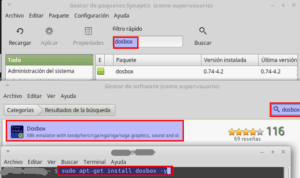
Algunas formas de instalar DOSBox
También alternativamente puedes descargar el paquete y compilarlo desde la página web oficial. Si lo haces así y tendrías que hacer básicamente:
Navegar al archivo de descarga y teclear en la Terminal:
|
1 2 3 4 5 |
tar zxf dosbox-0.74.tar.gz cd dosbox-0.74.tar.gz ./configure make install |
Antes de nada conviene saber algunos comandos de DOS para que te sepas mover por la consola del emulador.
Es la abreviatura de Change Directory, como habrás averiguado sirve para movernos entre directorios.
Sirve para ir hacia atrás desde un directorio, es decir, acercarse más a la raíz del sistema.
La orden dir te hará listar los ficheros y carpetas que están en una ruta en concreto. Como estamos en Z: si tecleamos dir y damos a intro nos listará los típicos archivos DOS. A esta orden se le pueden poner parámetros para tener mejor la información si añadimos:
dir /p los mostrará la información paginada.
dir /w mostrará la información en forma de columnas.
dir /s mostrará por orden de peso del fichero.
dir *.exe mostrará los archivos que terminen en .exe.
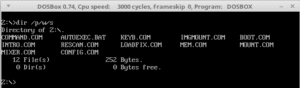
Comando dir anidado
Podemos combinar varios parámetros para tener una orden dir a nuestro gusto. Por cierto, da igual escribir DIR, dir o Dir y todas las combinaciones de mayúsculas y minúsculas, porque DOS no es un sistema sensible a eso, no es como Unix o GNU/Linux, que sí lo es, a esta propiedad se le conoce como case sensitive.
Muchos juegos y aplicaciones de DOS están catalogadas como Abandoware, es decir, ahora están libres para su uso y descarga.
Ejecutar los juegos y/o programas
Lo primero que hago es ejecutar DOSBox, por ejemplo desde la Terminal tecleo dosbox y presiono intro. Conviene tener previamente creada una carpeta en nuestro directorio home para ubicar los juegos de DOS, por ejemplo yo la tengo en la ruta /home/tu_usario/dos/. Puedes crear un directorio desde la Terminal con mkdir /home/tu_usuario/dos.
Una vez descargados los juegos y/o aplicaciones que deseemos tener, ejecutaremos el emulador. Voy a indicar la manera que uso.
Una vez abierto DosBox, ejecuto la orden keyb sp, que establece que nuestro teclado está en español, esto es muy útil a la hora de poder insertar bien ciertos caracteres que vamos a utilizar para manejar el emulador. Antes que nada, si eres de la vieja escuela, te sonarán los comandos de DOS, si eres nuevo te comentaré los principales para manejarlos bien. Tengo que aclarar que hay muchos más, de hecho si nada más iniciar el programa tecleas la orden help /all y le das al intro te saldrán los que soporta el emulador.
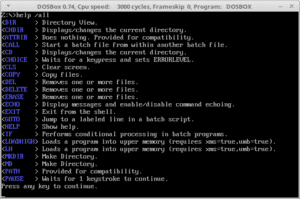
Ayuda comandos soportados por DOSBox
Un consejo: Conviene para que el comando no sea muy largo, escribir las rutas lo más pequeñas posibles. Por ejemplo, si tenemos un juego en una carpeta que se llama doom, lo podemos ubicar en /home/usuario/dos/doom, pero esto no significa que no puedas ponerlo en otra ubicación de tu disco duro, sino que tardarás un poco más en teclear hasta llegar a el.
Hay juegos que tienen el carácter virgulilla o también llamado tilde. Para escribirlo hay que pulsar la tecla Atl, y sin soltarla, apretar en el teclado numérico 1 2 6, luego soltar la tecla atl y aparecerá el signo ~.
Por ejemplo, para acceder a la carpeta donde tengo el juego Turrican II:
Una vez ubicado en la carpeta, tendrás que buscar el ejecutable, que puede estar formado por archivos con extensión .bat .exe,,, con el comando dir /s podrás ver el archivo que más peso tiene, que suele ser el que ejecute el programa. Sin embargo, algunos juegos y/o programas requiere que se "instalen", por lo que al ejecutarlo tendrás que elegir entre las opciones que quieras para poder jugar. Esto sucede, por ejemplo, con Wolftein 3D.
Cambiar el idioma por defecto
Aunque parezca extraño, a veces prefiero tener el idioma en inglés, pero para los que deseen ponerlo en español tienen que ir a la web oficial y descargar el archivo.... luego descomprimirlo y ubicarlo en la carpeta .dos de nuestro home.
Una vez hecho esto tendremos el idioma en español.
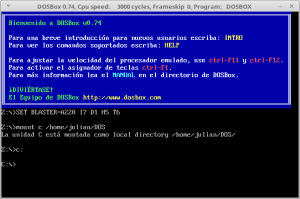
Interfaz DOSBox en Castellano
El archivo de configuración debes buscar y asegurarte que queda así:
keyboardlayout=sp
midiconfig=14:0 #es un cero.
Al final del archivo de configuración podemos poner nuestra ruta para que no tengamos que andar montando cada vez que iniciemos DOSBox.
mount c /home/tu_usuario/tu_carpeta_donde_están_los_juegos.
c:
Montar juegos de MS-DOS tipo CD
Algunos juegos de MS-DOS venían en formato CD. Como sabes tienes la posibilidad de encontrarlos en formato .iso o .cue. Para montarlos suponiendo que estás en c: debes teclear
imgmount d juego.extensión -t iso
Lugares donde descargar juegos
Como ya mencioné antes, algunos juegos están en estado de abandoware, por lo que buscando en la Red puedes encontrar sitios donde descargarlos fácilmente. Personalmente recomiendo estos:
http://www.abandonwaredos.com/
https://www.emuparadise.me/Abandonware_Games/51
http://www.vetusware.com/
Atajos de teclado
Estos son los atajos de teclado que vienen por defecto en el emulador, se pueden modificar.
Capturas de pantalla
Blood
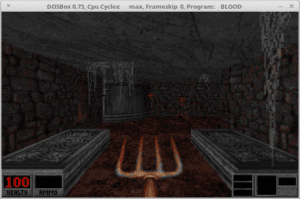
Blood
Wolfenstein 3D
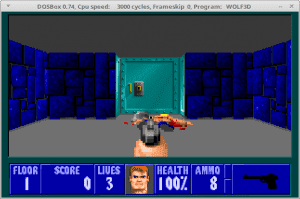
Wolfenstein 3D
Doom
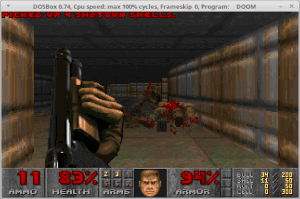
Doom